CAD是一种专业的制图软件,这里所说的CAD就是一款用于建筑、机械等产品构造以及电子产品结构设计的软件。在CAD使用中,怎么用CAD中的图层?相信很多小伙伴都有遇到类似的疑问,那么具体怎么操作呢?下面就给大家分享一下,使用CAD中的图层方法与步骤,希望本文对大家有帮助,感兴趣的小伙伴可以一起学习了解一下。
方法/步骤
第1步
点击“格式”
![]()
第2步
选择“图层”。
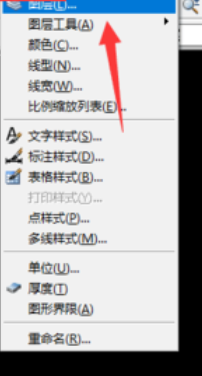
第3步
进入图层设置后,依据个人对轮廓图层、中心线层、虚线层等的需求,设置相应图层的名称、颜色、线型、线宽并点击“确定”
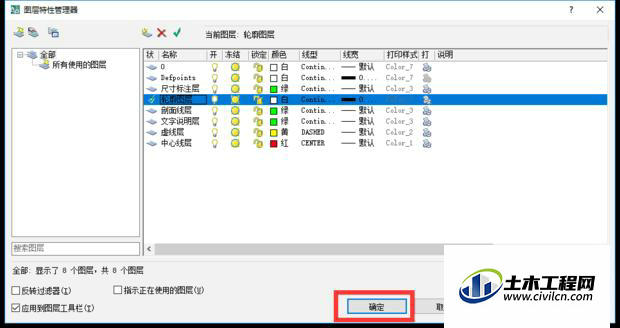
第4步
回到绘图界面后,需要画哪个图层,则点击“应用的过滤器”进行选择,这时绘制的图形就是该图层对应的名称、颜色、线型、线宽,例如本例中轮廓图层颜色为白色,线型为实线,线宽为0.09毫米,那么绘制出的边框等就是0.09毫米的白色实线。
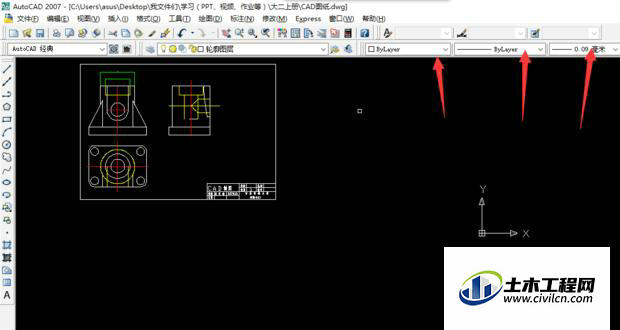
第5步
图示不同颜色箭头指向的图形分别代表不同图层,也就是在绘制图形界面可以根据对图形的要求直接在“应用的过滤器”中随意更改颜色、线型、线宽。
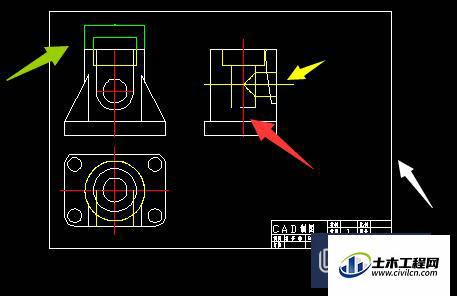
第6步
最后用本例已经设置好的文字说明层作一个演示,可以看到,绘制出的图形与图层设置相一致。
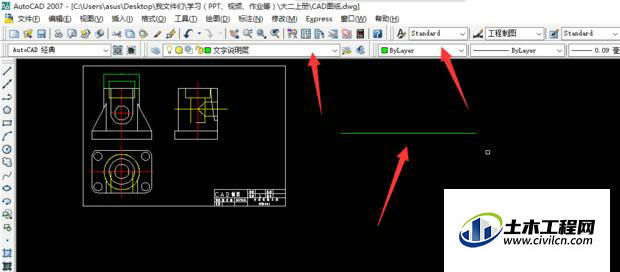
温馨提示:
以上就是关于“如何用CAD中的图层?”的方法,还不太熟悉的朋友多多练习,关注我们,帮你解决更多难题!





